آموزش سفید کردن زردی دندان در فتوشاپ
مهندس داودی

این پست با مسیر متخصص فتوشاپ مرتبط است. مشاهده مسیر (Roadmap)
در این پست قصد داریم به آموزش سفید کردن زردی دندان در فتوشاپ بپردازیم. حتما تا به حال برایتان پیش آمده است در عکس های خودتان یا دوستانتان به دلیل عدم توازن نور و یا سایر مشکلات این چنینی، با مشکل زردی دندان مواجه شوید. در این پست قرار است راه حل رفع این مشکل را گام به گام آموزش بدهیم.
آموزش ویدیویی سفید کردن زردی دندان در فتوشاپ :
اگر شرایط مشاهده ی ویدیو را ندارید، می توانید آموزش سفید کردن زردی دندان را به صورت متنی در ادامه مطالعه کنید.
آموزش سفید کردن دندان در فتوشاپ به صورت متنی :
همه ی ما عکس هایی داریم که در آن دندان های خودمان یا دوستانمان کاملا سفید نیست. در این آموزش قرار است یاد بگیریم، چگونه این مشکل را در عکس ها رفع کنیم. برای شروع عکس مدنظر خود را انتخاب و در فتوشاپ باز کنید.

سپس طبق تصویر زیر از منوی Adjustment ها Vibrance را انتخاب کنید، و تغییرات مورد نیاز را اعمال کنید. برای باز شدن لیست ادجاسمنت ها روی آیکون دایره ای شکل پایین صفحه که نیمی از آن سفید است کلیک کنید.
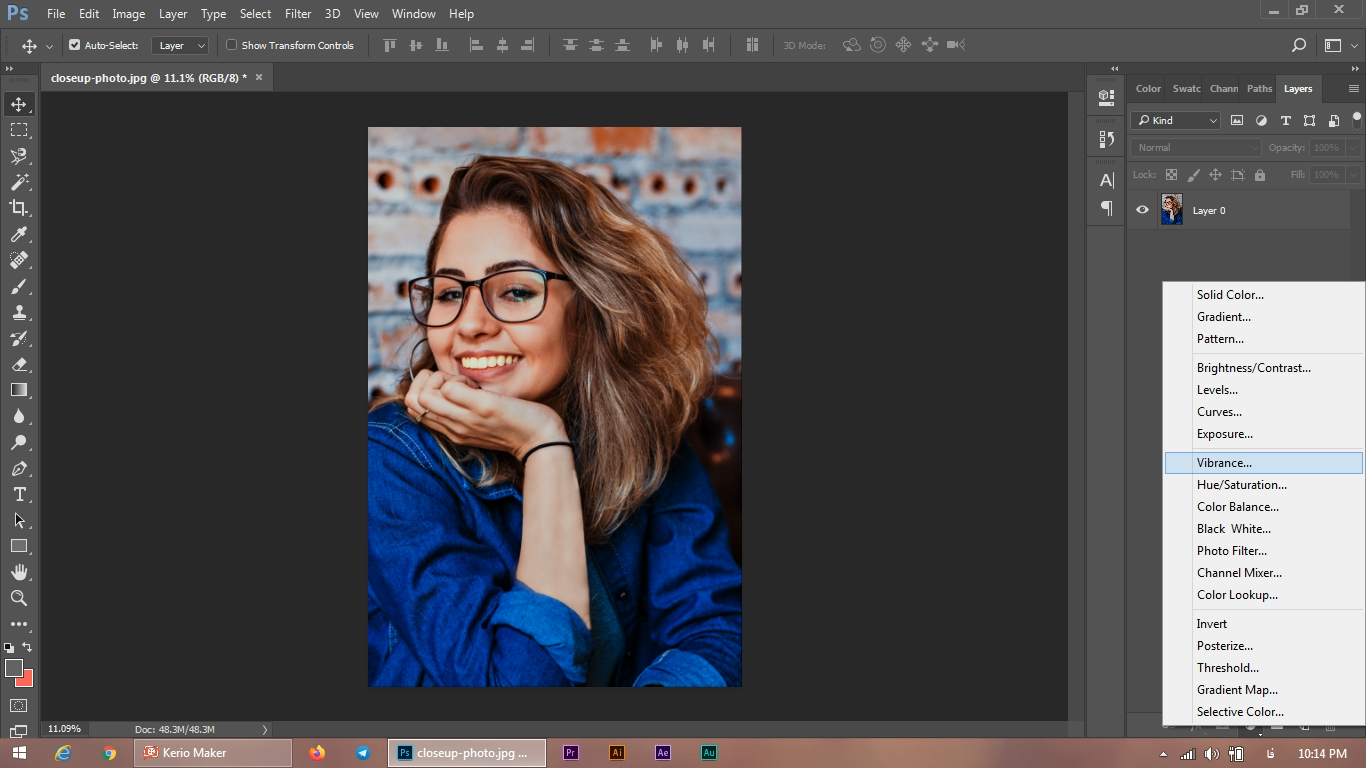
تنظیمات ادجاسمنت Vibrance :
بعد از کلیک بر روی Vibrance پنجره ی زیر برایتان باز می شود. با منفی کردن مقدار Vibrance غلظت رنگ عکس کاهش پیدا می کند، و می بینید که هرچه بیشتر مقدار آن را کم می کنید، تصویر کمرنگ تر می شود. با کم کردن رنگ تصویرتان همزمان رنگ دندان ها را هم سفید می کنید.
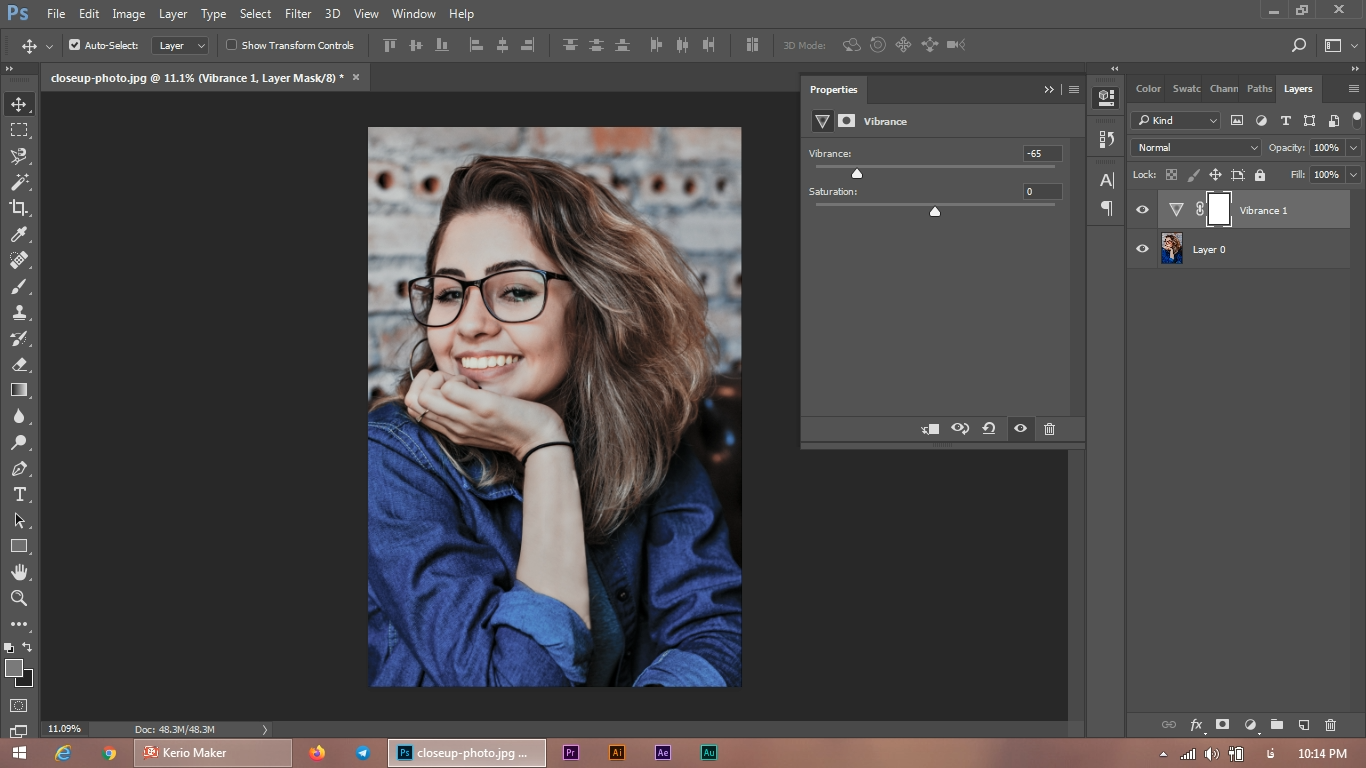
پس تا جایی آن را منفی کنید، که سفیدی آن برای دندان هایتان مدنظرتان باشد. اما می بینید که کل تصویرتان به همین رنگ در آمده است، در حالی که هدف ما فقط سفید کردن دندان ها بوده است. ما نمی خواهیم هیچ تغییری در رنگ سایر بخش های تصویرمان رخ بدهد. بنابراین کلید های ترکیبی Ctrl+i را فشار می دهیم، تا تصویر ما به حالت اولش برگردد.
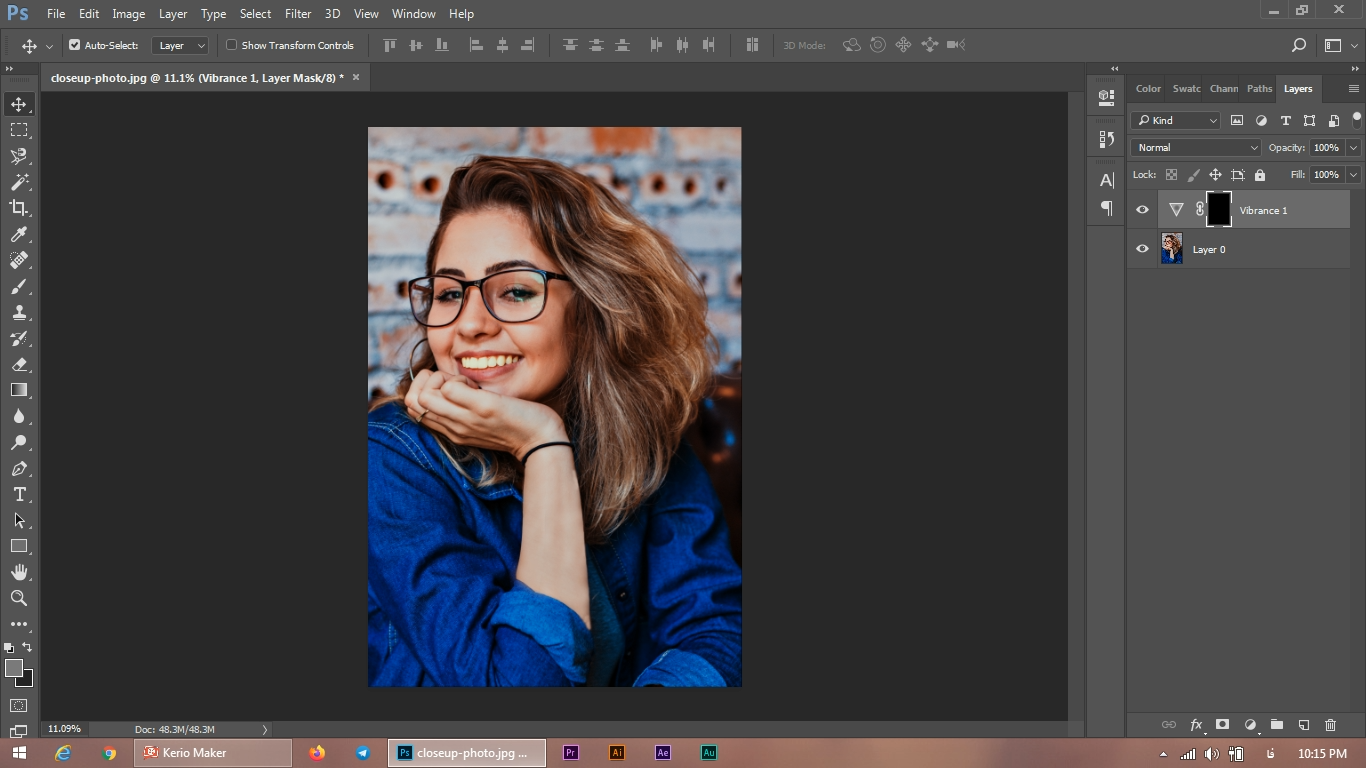
سپس روی قسمت مشکی رنگ لایه Vibrance کلیک کنید و بعد از آن یک Brush انتخاب کنید و به آن رنگ سفید بدهید.
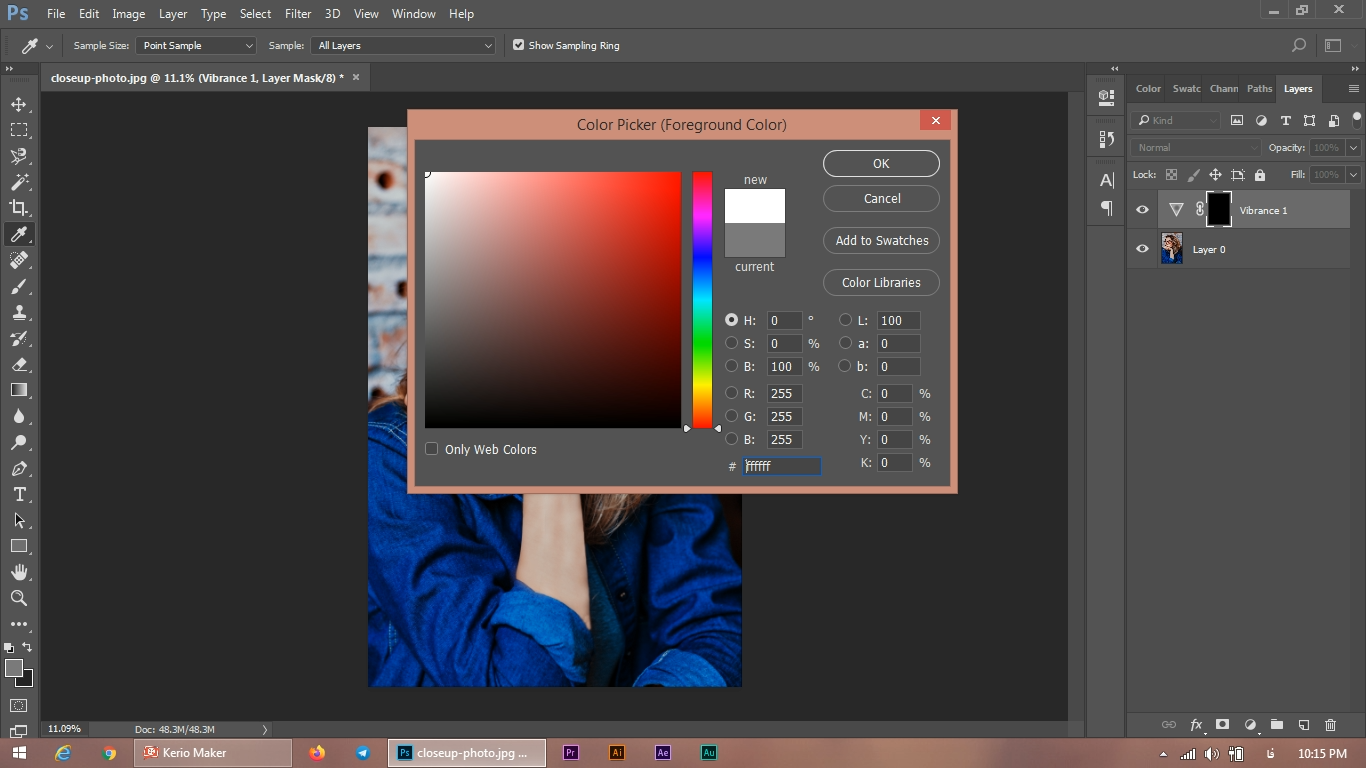
اکنون تصویرتان را به قدری زوم کنید، تا تسلط کامل روی دندان ها داشته باشید.
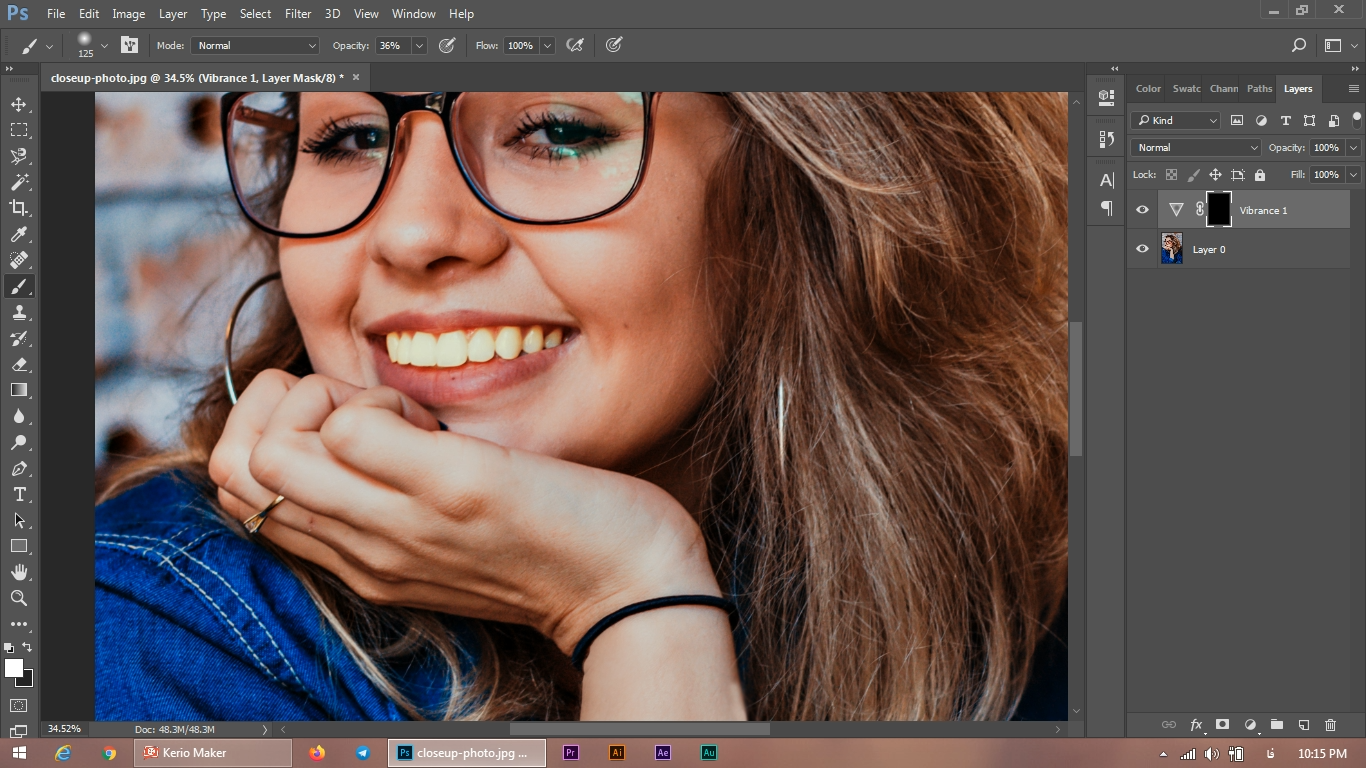
و سپس شروع به کشیدن Brush سفید روی دندان ها کنید. این کار را با دقت و حوصله انجام دهید تا این کار تمیز انجام شود.

می بینید که دندان ها به صورت خیلی طبیعی، یکی یکی به رنگ سفید در می آیند. به انتهای مطلب سفید کردن زردی دندان در فتوشاپ رسیدیم.
امیدواریم از این آموزش هم لذت برده باشید. نظرات و سوالات خودتان را در بخش کامنت ها برای ما بنویسید.

